
КАТЕГОРИИ:
Архитектура-(3434)Астрономия-(809)Биология-(7483)Биотехнологии-(1457)Военное дело-(14632)Высокие технологии-(1363)География-(913)Геология-(1438)Государство-(451)Демография-(1065)Дом-(47672)Журналистика и СМИ-(912)Изобретательство-(14524)Иностранные языки-(4268)Информатика-(17799)Искусство-(1338)История-(13644)Компьютеры-(11121)Косметика-(55)Кулинария-(373)Культура-(8427)Лингвистика-(374)Литература-(1642)Маркетинг-(23702)Математика-(16968)Машиностроение-(1700)Медицина-(12668)Менеджмент-(24684)Механика-(15423)Науковедение-(506)Образование-(11852)Охрана труда-(3308)Педагогика-(5571)Полиграфия-(1312)Политика-(7869)Право-(5454)Приборостроение-(1369)Программирование-(2801)Производство-(97182)Промышленность-(8706)Психология-(18388)Религия-(3217)Связь-(10668)Сельское хозяйство-(299)Социология-(6455)Спорт-(42831)Строительство-(4793)Торговля-(5050)Транспорт-(2929)Туризм-(1568)Физика-(3942)Философия-(17015)Финансы-(26596)Химия-(22929)Экология-(12095)Экономика-(9961)Электроника-(8441)Электротехника-(4623)Энергетика-(12629)Юриспруденция-(1492)Ядерная техника-(1748)
Лабораторная работа №4 СУБД МS Ассеss (отчеты)
|
|
|
|
Часть 2. Построение сложных форм.
16. Откройте экранную форму для таблицы «Заказчики» в режиме Конструктора.
17. Из окна базы данных перетяните (нажатием левой клавиши мыши) в открытую форму созданную форму для таблицы «Заказы» (см. рис. 2).
18. Сохраните данную экранную форму и затем откройте ее в режиме «Открыть для ввода данных» в таблицы «Заказчик» и «Заказы».
19. При необходимости откорректируйте границы встроенной формы и её расположение внутри главной.
20. Сохраните созданную форму под именем «Заказчик-Заказы» и используйте ее для ввода данных в таблицу заказов для соответствующего заказчика, а также для просмотра перечня заказов данного заказчика.
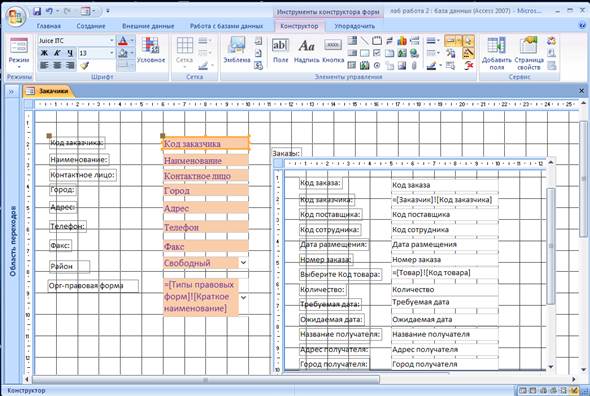
Рис.2 Разработка встроенной экранной формы для таблиц «Заказчики»-«Заказы»
Цели работы: научиться создавать отчеты для вывода данных в форме документа
Задание.
Разработайте отчет средствами «Мастера отчетов» и «Конструктора отчетов» согласно Вашему индивидуальному заданию.
Порядок выполнения.
1. Загрузите СУБД.
2. Откройте базу данных, созданную по индивидуальному варианту.
3. Создайте базовый запрос для получения выходной формы, в соответствии с вашим вариантом.
4. Создайте несколько видов отчета средствами Мастера: табличный; в один столбец.
5. В соответствии с выходным документом индивидуального задания в режиме Конструктора внесите изменения в один из созданных отчетов: включите группировку данных и вычисление итогов.
6. В режиме Конструктора в этом же отчете измените формат даты и вывод номера страницы.
7. Выполните цветовое оформление отчета.
· Настройте параметры страницы для вывода созданных отчетов на печать и отобразите их на экране в режиме предварительного просмотра.
· Закончите сеанс работы.
|
|
|
|
|
Дата добавления: 2015-05-09; Просмотров: 387; Нарушение авторских прав?; Мы поможем в написании вашей работы!